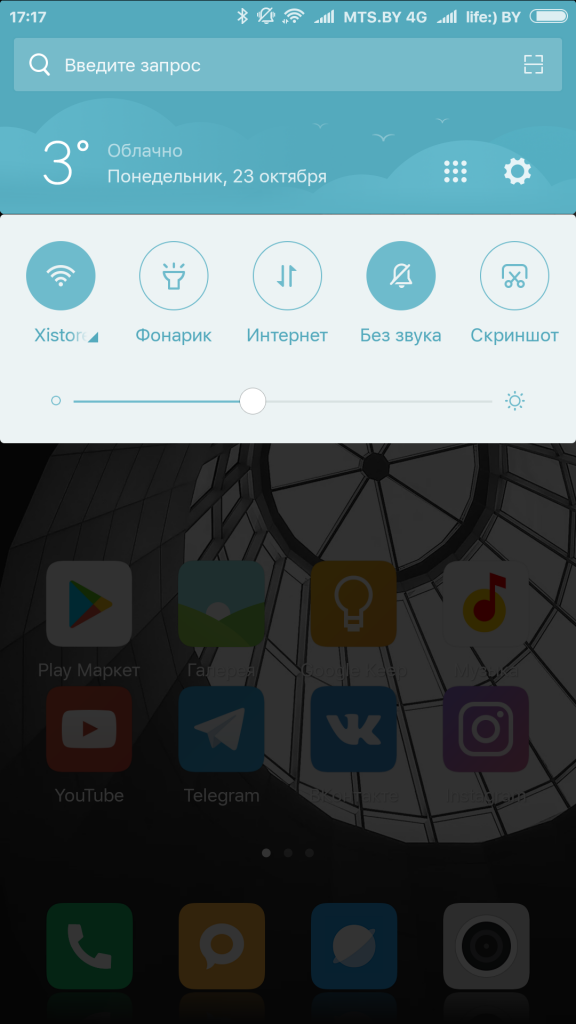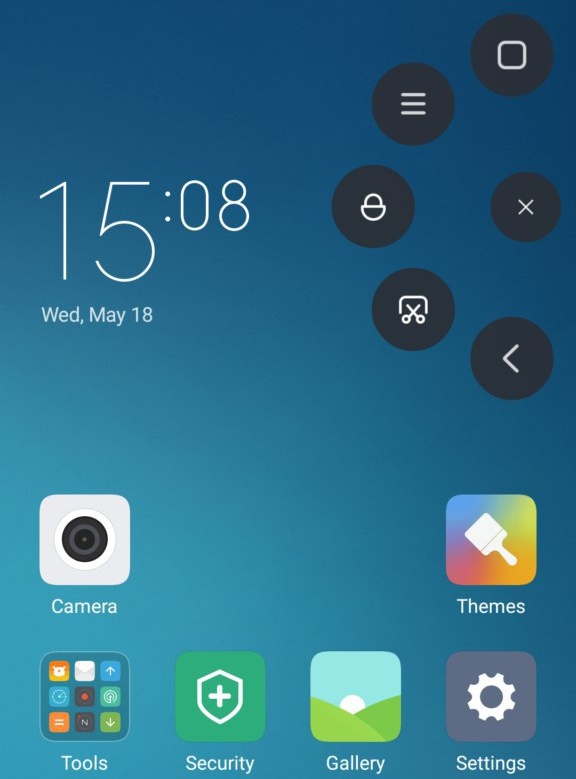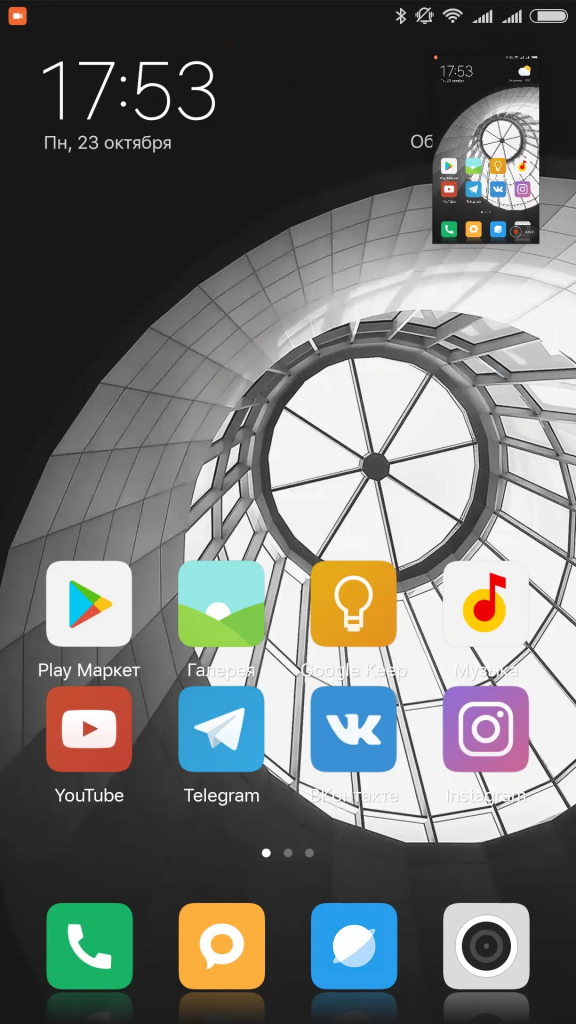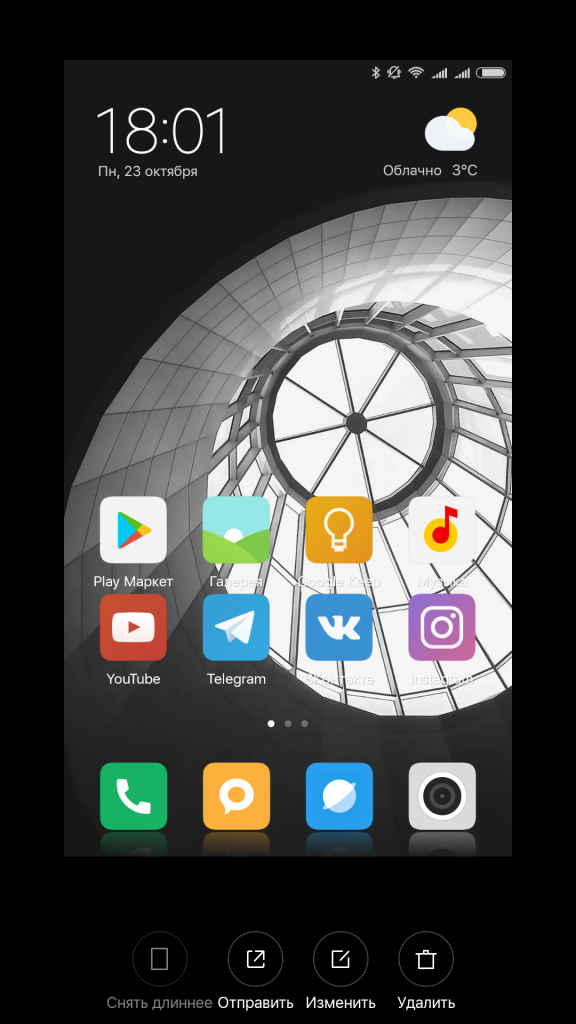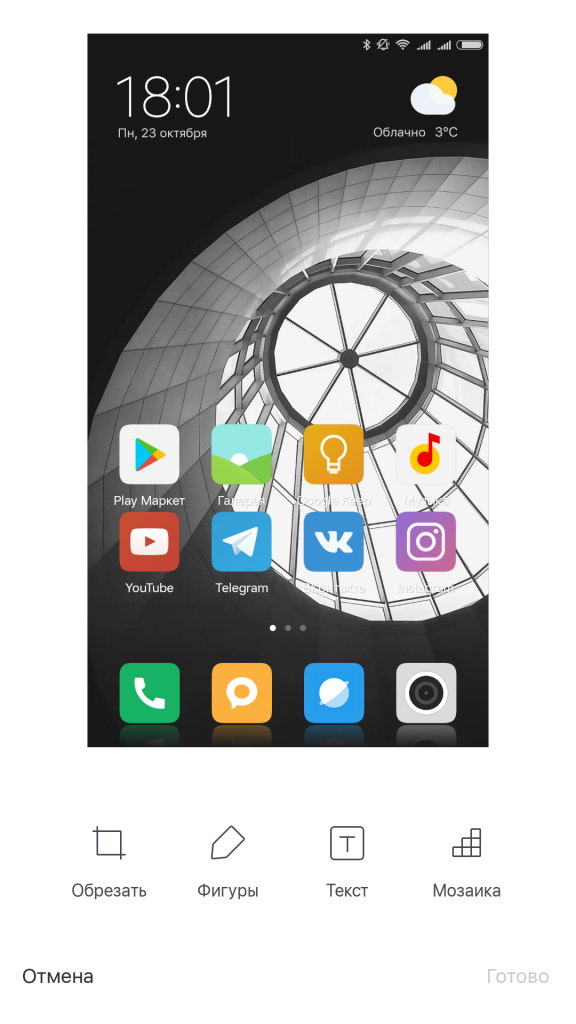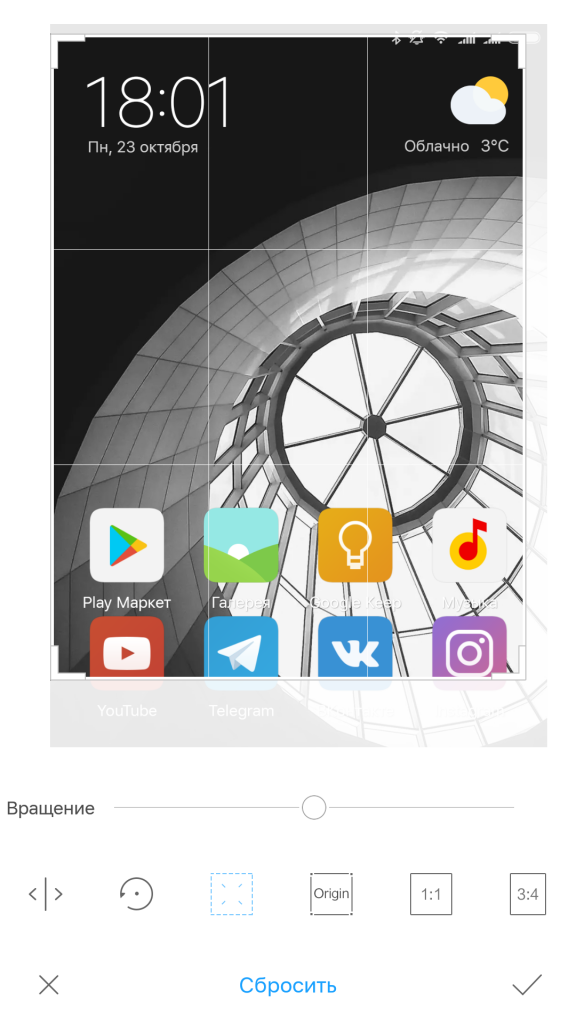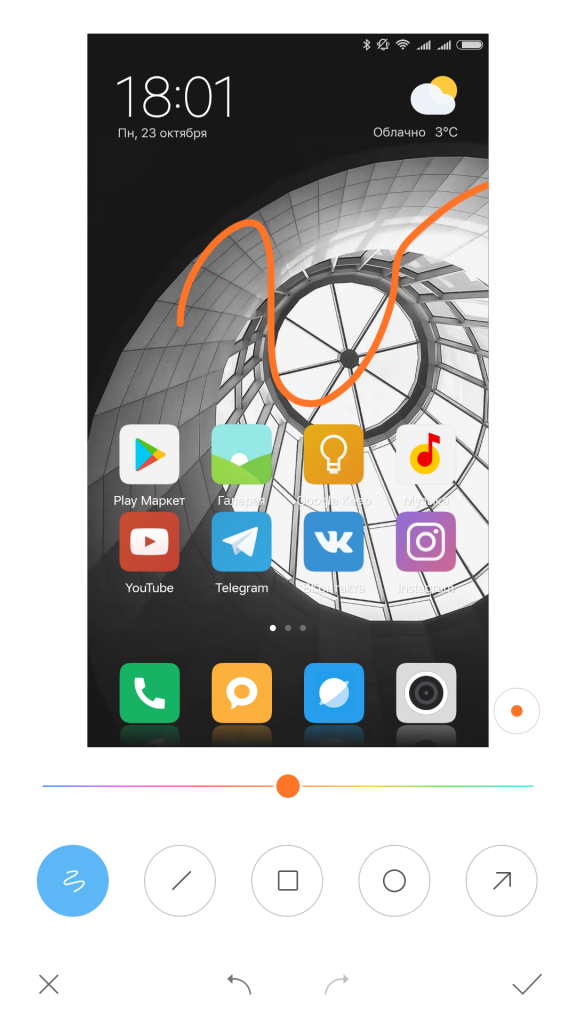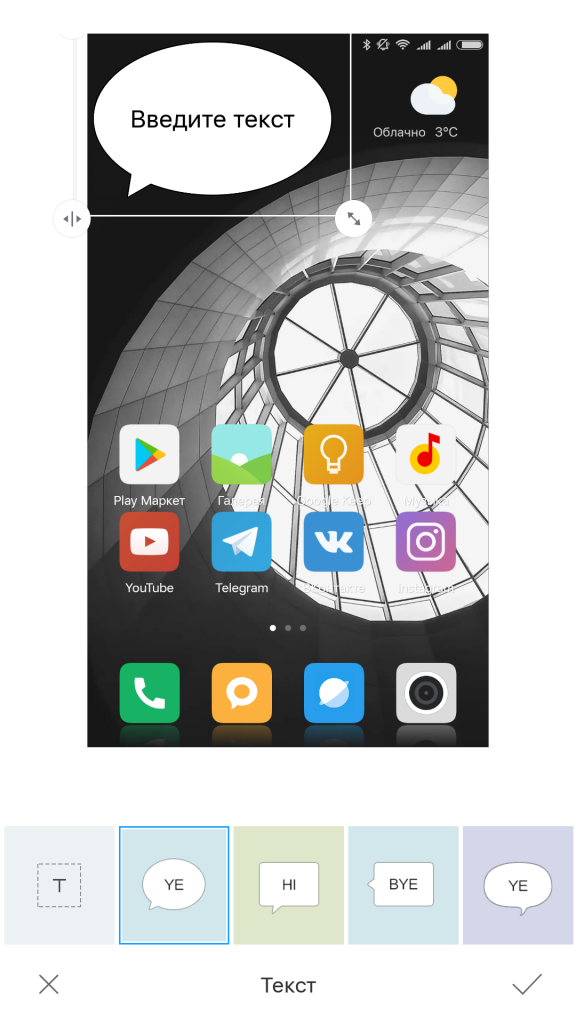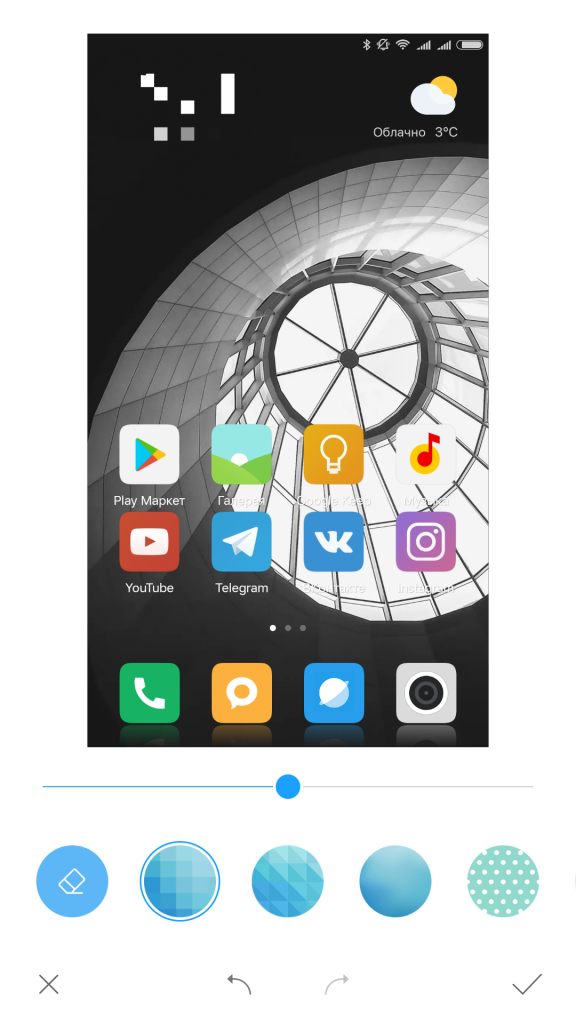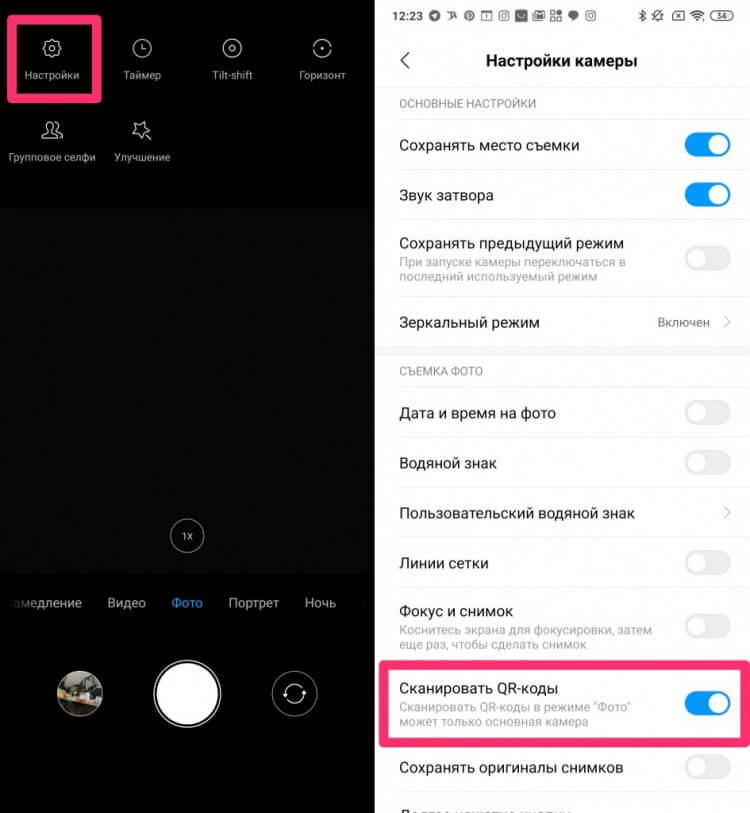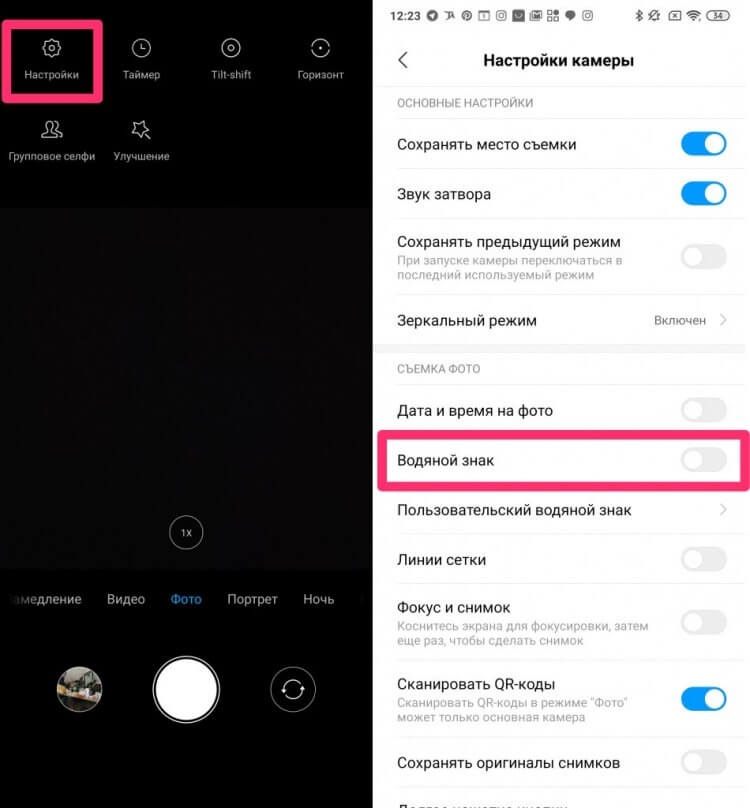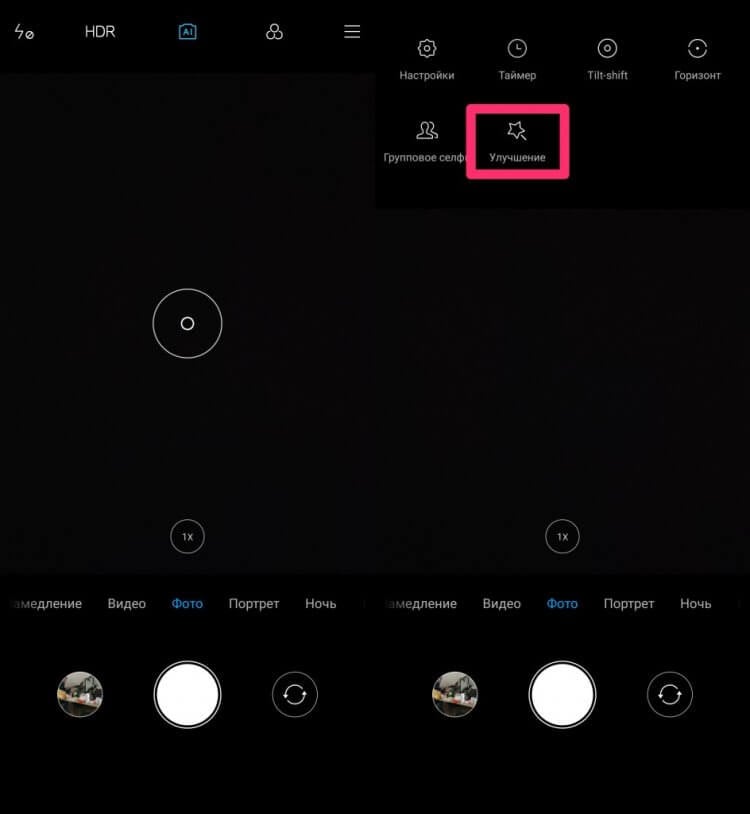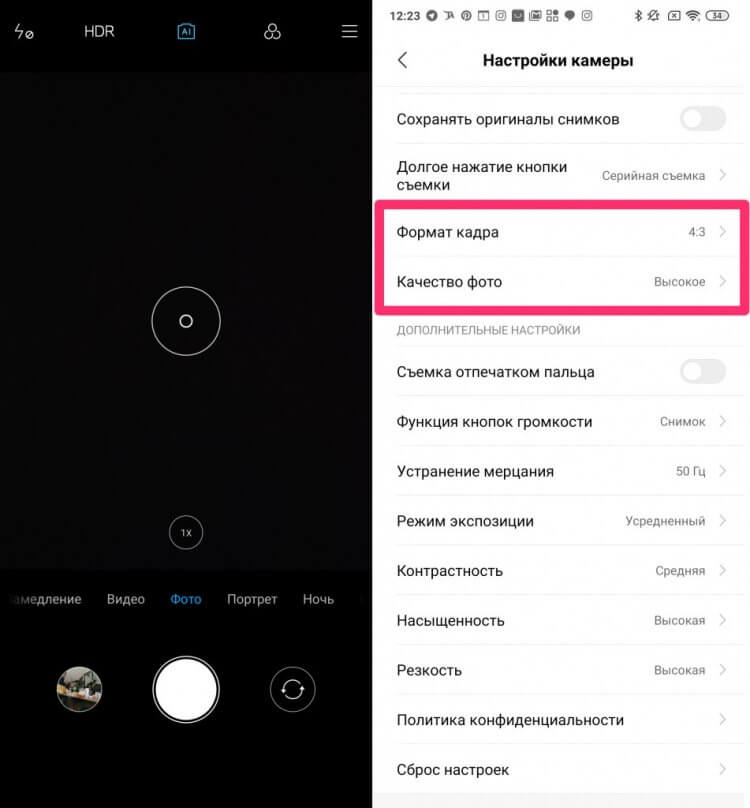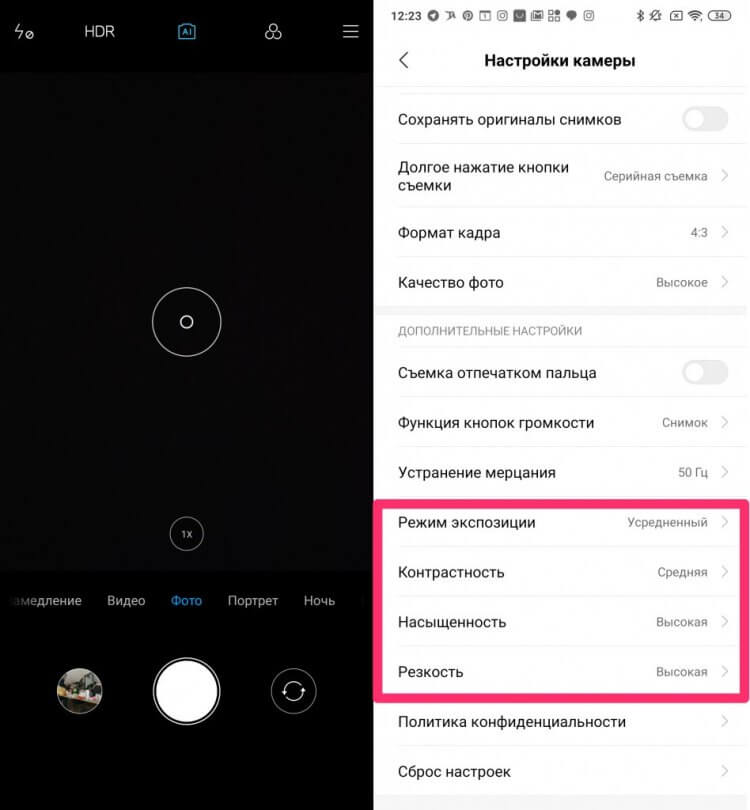Даже такое простое действие, как создание скриншота, Xiaomi смогла переосмыслить и сделать гораздо функциональнее, нежели у других. Каким образом? Сейчас разберемся!
Первое — создание скриншота. Для этого в прошивке MIUI Xiaomi предлагает 5 способов:
• Удерживание кнопки блокировки и кнопки громкости вниз;
• Создание скриншота через соответствующий ярлык верхней шторки;
• Тремя пальцами провести сверху вниз по экрану смартфона (если действие не активировано, то система предложит перейти в настройки и включить данную функцию);
• Воспользоваться сенсорным помощником;
• Одновременное удержание физической кнопки громкости вниз и сенсорной клавиши «Меню»;
Функциональность
Далее мы поговорим о возможностях встроенного редактора скриншотов. После создания скриншота, он некоторое время отображается в верхней правой части экрана. Нажав на него, можно перейти к просмотру сделанного скриншота.
Помимо обычного создания скриншота, вы также можете быстро его отредактировать. Для этого необходимо нажать на скриншот и в соответствующем меню выбрать необходимое действие (прим.: создать длинный скриншот, отправить скриншот, изменить скриншот, удалить скриншот).
Но более подробно остановимся на изменении скриншота. Она представлена четырьмя параметрами: обрезка, фигуры, текст и мозаика.
Функция “Обрезать” – это своеобразные ножницы, которые подгоняют скриншот под определенные размеры. Также есть возможность изменить размер скриншота в произвольной манере.
Функция “Фигуры” — позволяет вставлять в скриншот различные геометрические фигуры или же рисовать. Данный способ отлично подходит в тех ситуациях, когда необходимо визуально выделить, обозначить или обратить внимание на необходимый элемент на скриншоте.
Функция “Текст” — позволяет вставлять текст в скриншот. Интересной фишкой является то, что вы можете вставлять разные элементы с текстом, что в итоге может напомнить комикс.
Функция “Мозаика” — позволяет скрывать отдельные части текста при помощи мозаики. Так вы сможете провести своеобразную цензуру вашего скриншота.
Обратите внимание и запомните, что, если вы редактируете скриншот сразу, то первоначальная версия сохраняться не будет! Расширяйте кругозор вместе с Xistore!
Проблема темных снимков экрана на Xiaomi: как это исправить
Каждая новая версия MIUI добавляет бесконечные исправления и улучшения в Xiaomi телефоны, а также новые функции. Со временем мы увидели, что делать снимки экрана намного проще, хотя в последних версиях операционной системы бренда распространилась проблема, когда дело доходит до их создания, что на самом деле является ошибкой конфигурации.
Если мы рассмотрим форумы поддержки компании и некоторые фан-группы в Telegram или Facebook, мы видим, сколько клиентов китайской фирмы жалуются на то, что какое-то время скриншоты в Xiaomi выходят темными . Несмотря на то, что яркость экрана максимальная и мы смотрим на мобильный телефон в обычном режиме, при создании снимка экрана на мобильном устройстве изображение затемняется.
Почему эта запутанная проблема?
Виноват тёмный режим MIUI
В общем, когда мы активируем темный режим, он действует на весь интерфейс устройства, меняя цвет приложений и настроек на черный или серый тон, в то же время текст инвертируется и начинает отображаться белым или светлых тонов. Первые комплектации этого режим в Xiaomi разрешено только активировать или деактивировать эту опцию, но с каждым обновлением MIUI были добавлены именно те, которые могут вызывать проблема со скриншотами на мобильном.
Усовершенствовав процесс для улучшения видимости мобильного интерфейса, Xiaomi добавила возможность устанавливать обои телефона в темном режиме MIUI. Таким образом, этот параметр позволяет нам уменьшить средства, которые мы установили на нашем мобильном телефоне, и уменьшить видимость приложений и веб-страниц. Поэтому при его активации скриншоты будут темнее, чем обычно.
Если у вас есть эта проблема, вероятно, потому, что у вас Инструмент темного режима Xiaomi включен . Чтобы удалить его, все, что вам нужно сделать, это открыть панель настроек MIUI, выбрать экранное меню и, оказавшись внутри, получить доступ к настройкам режима, который затемняет экран. Внутри вы найдете поле, которое нужно снять, чтобы, когда вы возьмете скриншоты та же ошибка не повторяется.
Конечно, не забудьте настроить автоматическую яркость, чтобы убедиться, что проблема исчезла, и не запутаться.
Источник
Что такое экспериментальные настройки камеры в MIUI на Xiaomi и как активировать
Мало кто знает, но у телефонов Хiaomi есть скрытые настройки камеры, которые позволяют улучшить качество съемки и более детально проработать эффекты в кадре. Для того чтобы открыть экспериментальные настройки и ознакомится с их основным функционалом, следуйте ниже представленным алгоритмам.
Экспериментальные настройки камеры – что это?
На сегодняшний день, камера – это одна из самых важных характеристик смартфона, на которую обращают внимание большинство людей при покупке нового устройства. Ни для кого не секрет, что получить хорошие снимки можно даже благодаря бюджетным моделям смартфонов, при условии, если вы умеете пользоваться программной обработкой, а так же редактировать снимки в дополнительных приложениях.
Для того чтобы сэкономить время обработки фотографий, можно использовать экспериментальные настройки камеры от Xiaomi при создании фото. Они позволят заметно улучшить качество снимка, хорошо справляются с шумом и автоматически выстраивают экспозицию и резкость. Можно так же установить сетку и фокусировку на лице, что позволит акцентировать внимание не на фоне, а на конкретном предмете или человеке. В портретном режиме будет доступно бьюти-преображение, которое улучшит качество кожи, скроет недостатки, выставит правильный свет и увеличит яркость глаз.
В каких версиях MIUI доступен функционал?
Экспериментальные настройки доступны во всех версиях прошивки MIUI 11 . Так как подключаются они не путем скачивания отдельного приложения, а непосредственно активацией в опциях основной камеры, то на других прошивках могут не функционировать.
Как активировать в настройках смартфона?
Для того чтобы активировать экспериментальные настройки, воспользуйтесь любым файловым менеджером. Мы же на нашем примере использовали функционал стандартного «Проводника» .
- Найдите папку «DCIM» , после чего выберите пункт «Camera» .
- Откройте камеру и создайте дополнительную папку, назвав ее «Lab_options_visible» .
Список доступных настроек
На момент написания этой статьи все опции были предоставлены производителем на иностранном языке даже в русскоязычной прошивке. Ниже представлена их расшифровка, которая поможет вам определиться с рядом подходящего функционала:
- Internal magic tools – фильтры красоты, отвечающие за сглаживание кожи и удаление несовершенств;
- Face detection – обнаружение лица на фото и соответственно фокусировка на нем;
- Hide face detection frame automatically – скрыть рамку распознавания лица на фото;
- Beautify in Portrait mode – сглаживание кожи в режиме портрет;
- Turn on dual camera – активировать режим двойной камеры;
- Turn on MFNR – комбинирование нескольких фото в одно, с учетом уменьшения шумов;
- Turn on SR – активировать доступ к высокому разрешению;
- Turn on quick shot animation – выставить режим ускорения анимации;
- Turn on quick shot – активация режима быстрых снимков.
Как пользоваться экспериментальными настройками в MIUI на Xiaomi?
Рассмотрим работу экспериментальных настроек на примере фото с повышенным уровнем шума. Такой прием стандартной камеры слишком сильно замыливает детали, из-за чего некоторые объекты выглядят смазано, даже при режиме макросъемки. Соответственно, если подобное ухудшение качества происходит при хорошем освещении, то в ночное время явно не стоит рассчитывать хотя бы на какой-либо положительный результат.
Чтобы улучшить качество снимка, перейдите в экспериментальные настройки и выберете либо пункты «Turn on MFNR» и «Turn on SR» , либо активируйте сразу все функции, как это показано на выше представленном скриншоте. По итогу, вы получите улучшенный снимок, по которому сложно сказать, что вы обладатель Xiaomi.
Основные фишки и особенности
Для того чтобы экспериментальные настройки проявили себя в полной мере, необходимо рационально проработать настройки основной камеры и вручную довести показатели до максимума. В первую очередь, необходимо проработать следующее:
- Качество снимков и формат . Откройте настройки камеры, и найдите пункт «Качество фото» . Обычно стандартный показатель «Нормальный» , но необходимо выбрать «Высокий» . Для более детальной проработки кадра, выберите формат «4:3» , а не «16:9» . Последний используется для экономии места на устройстве, что сказывается на качестве снимка.
- Резкость . Многие пользователи жалуются на шум, который портит фото и смазывает объекты на нем. Для того, чтобы его снизить, зайдите в настройки камеры и выберете пункт «Резкость» , после чего выставьте «Самая низкая» . Как правило, по-умолчанию этот показатель выставлен на «Средняя» , что портит качество кадра.
- Выдержка . Этот пункт очень важен при создании кадров разных типов: если объект в движении и нужна четкость кадра, то показатель выдержки уменьшаем; если необходимо сделать фото в режиме портрет, то выдержку соответственно повышаем. Лучше делать это вручную , а не ставить базовый показатель в настройках камеры.
- Контрастность фото . Показатель влияет на свет и цветовую гамму в кадре. Перейдите в настройки камеры и исправьте стандартный пункт «Низкий» , на «Средний» .
- Экспозиция . Для мобильных устройств рекомендуется использовать режим «Центровзвешенный» , отрегулировать который можно в настройках камеры. Таким образом свет будет равномерно распределятся по кадру, благодаря чему не будет засветов или темных участков, от которых будет сложно избавится при коррекции и дополнительной обработке фото с помощью эффектов.
- Насыщенность . Рекомендуется отрегулировать показатель на «Средний» . Слишком высокие и низкие показатели отразятся на цветовой гамме и повлияют на автоматическую регулировку баланса белого.
Экспериментальные настройки камеры работают и в формате видео. Но чтобы улучшить их качество, необходимо перейти в настройки камеры и выставить показатель на 1080 р . Режим фокусировки при этом должен быть отрегулирован в формат «Прикосновение» .
Выводы
Подводя итог, хочется отметить, что для улучшения опций камеры есть множество приемов и приложений, а экспериментальные настройки – это лишь их часть. Если научится правильно работать с цвето и автокоррекцией в экспериментальном режиме, то ваши снимки будет тяжело отличить от кадров, сделанных на камеру iPhone.
Источник
Темные скриншоты на Xiaomi и Redmi с MIUI 12: как решить
Несомненно, что MIUI 12 — наиболее полный интерфейс с точки зрения настройки. Совершенно верно poco назад мы увидели, что добавлен новый Геометрические тематические супер обои . Однако, хотя скин предлагает множество вариаций и настроек, он не свободен от мелких ошибок или проблем. То, что мы здесь увидим, относится к Скриншот. Многие пользователи жалуются на успех снимков экрана на своих устройствах Xiaomi и Redmi, обновленных до последней версии интерфейса. В частности, жалоба касается темные скриншоты. Есть способ предотвратить это.
Вот как предотвратить потемнение скриншотов на Xiaomi и Redmi, обновленных до MIUI 12: простой «трюк» для решения этой досадной ошибки
Честно говоря, мы не уверены, действительно ли это ошибка, но пользователям все же не нравится, что скриншоты темные. Насколько мы смогли понять, существует своего рода несовместимость с «принудительным» темным режимом, который представила MIUI 12
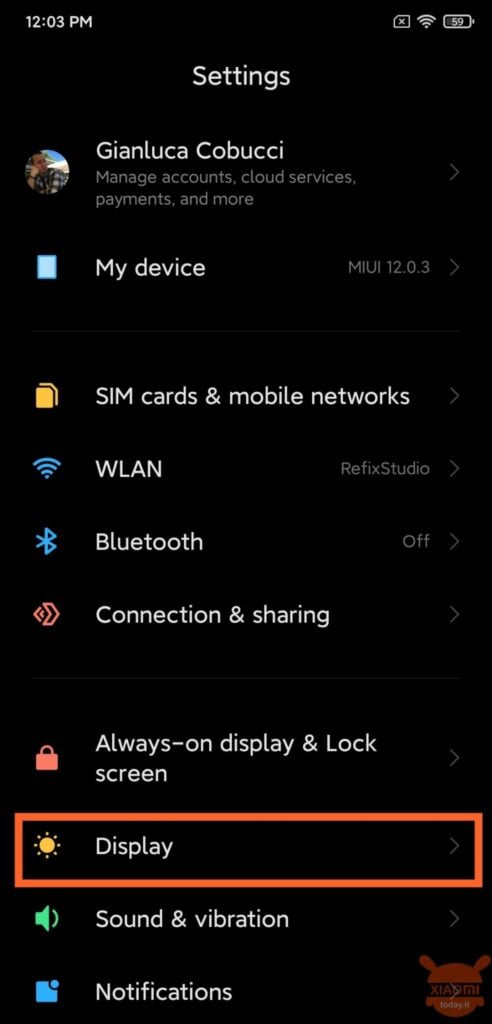
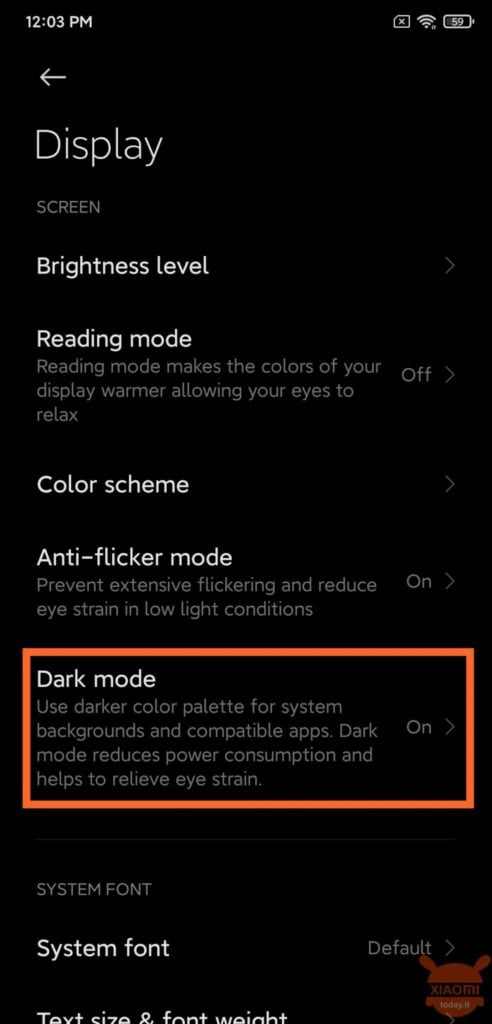
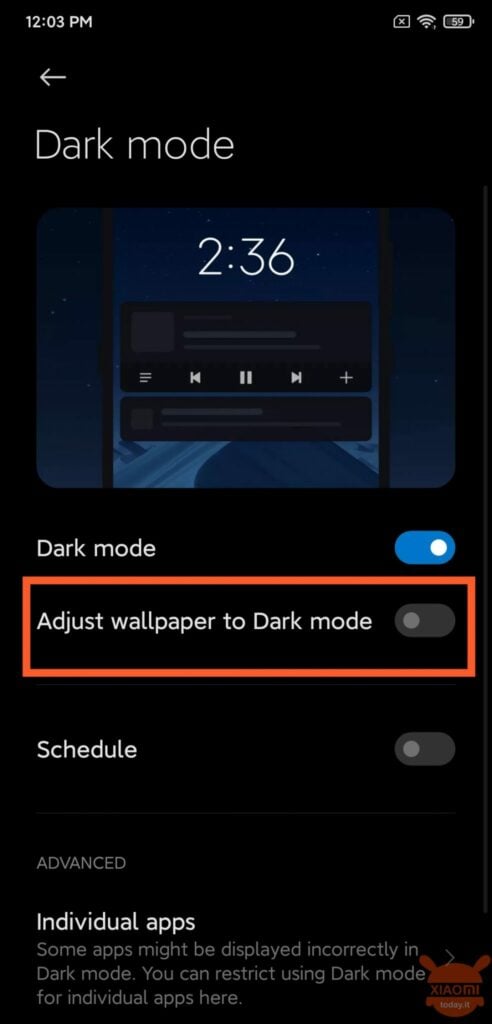
Как исправить темный скриншот на Xiaomi и Redmi
Как уже говорилось, все зависит от темного режима, и для этого вам нужно отключить опцию который обычно активен, или тот, который адаптировать обои к темному режиму. Для этого просто следуйте этому очень простому руководству.
- пойдем сначала Настройкичерез значок шестеренки
- пойдем сейчас Мониторкоторый находится непосредственно под параметром «Всегда на дисплее»
- оказавшись здесь, мы выбираем вариант Темный режимкак показано на изображении в центре
- теперь просто отмените выбор опции Установить обои в темный режим
Если мы будем следовать всем этим указаниям, следующие скриншоты больше не будут темными, но будут фактически откалиброван.
Источник
5 настроек камеры Xiaomi, которые пригодятся каждому
Смартфоны Xiaomi уже давно зарекомендовали себя как одни из лучших на рынке. Не зря ведь их нарекли званием топ за свои деньги. При этом далеко не каждый пользователь с этим утверждением согласен. В противовес крутизне этих устройств критики обычно приводят в пример камеру. Дескать, посмотрите, ни один Xiaomi не умеет снимать так же качественно, как iPhone или Google Pixel. Спорить с этим утверждением сложно, но мы будем! Предлагаем вашему вниманию 5 настроек Xiaomi, которые помогут улучшить качество фото и раскроют весь потенциал вашего гаджета.
Рассказываем, как правильно настроить камеру на Xiaomi.
ПОДПИШИСЬ НА НАС В ЯНДЕКС.ДЗЕН!
Сканирование QR-кода на Xiaomi
В две тысячи двадцать второй раз вам говорю — удалите приложения для сканирования QR-кодов со своего телефона. Начиная с Android 10, Google добавил возможность, благодаря которой вы можете без проблем считывать QR-код прямо из камеры. Обычно эта настройка активирована по умолчанию, но лучше проверить все самостоятельно:
- Откройте приложение Камера на Xiaomi.
- Далее нажмите на три стопки в правом углу, нажмите на кнопку Настройки.
- Включите тумблер напротив пункта Сканировать QR-коды.
Обязательно включите тумблер напротив пункта Сканировать QR-коды.
Как убрать водяной знак на Сяоми
Первое, что я бы сделал при настройке камеры на Xiaomi, отключил водяной знак. Это та самая надпись в нижней части снимка, на которой красуется надпись Shot on AI Dual Camera. Понятно, что большинству пользователей это не нравится. Во-первых, такая иконка всерьез уродует кадры, во-вторых, выкладывать фотографию с водяным знаком — такая себе идея.
После того как вы уже сделали фотографию, убрать водяной знак на Xiaomi будет сложнее, поэтому предлагаю сразу отключить эту функцию в Настройках:
- Откройте приложение Камера на своем Xiaomi.
- Нажмите на иконку стопки в правом верхнем углу, перейдите в Настройки.
- Далее найдите пункт Водяной знак и отключите тумблер напротив этого параметра.
Вот так в два клика можно отключить водяной знак на Xiaomi.
Вообще, каждый уважающий себя пользователь Xiaomi должен выключить эту настройку в первый день после покупки смартфона. Я крайне удивляюсь, когда знакомые скидывают фото с водяным знаком. А когда такое выкладывают в соцсети, вообще ужас.
Как улучшить камеру на Xiaomi
После избавления от водяного знака, перейдем к улучшению качества фото на Xiaomi. Параметров здесь очень много, нас будут интересовать только те, которые подойдут всем пользователям без исключения. Вы всегда можете покопаться в Настройках самостоятельно и выбрать все необходимые вам параметры.
Чтобы улучшить камеру на Xiaomi, вам необходимо:
- Откройте приложение Камера на своем Xiaomi.
- Нажмите на иконку стопки в правом верхнем углу.
- Тапните на кнопку Улучшение в нижней строке настроек.
Крутая фишка, позволяющая улучшить портретные фото.
Так выглядит режим автоматической ретуши фотографии. Это будет особенно актуально, если вы фотографируете портреты. С помощью этой функции можно убрать на фото прыщи, сделать кожу гладкой, подчеркнуть черты лица. Имейте в виду, что при съемке в таком режиме детали на фотографии будут теряться.
Плюс, покопайтесь в меню настроек, которые находятся по обе стороны от иконки Улучшения. Да и вообще, обратите внимание на верхнюю панель настроек внутри Камеры, там много интересного. Сегодня мы этого касаться не будем, ибо настройки будут зависеть от конкретной модели.
Можно ли улучшить качество фото на телефоне Xiaomi
Далее перейдем непосредственно в Настройки смартфона. Опять же, параметров выше крыши, выделите себе полчаса времени и разберитесь в каждом пункте. Я расскажу лишь про те параметры, на которые сам обращаю внимание. Один из них — настройка Качества фото:
- Перейти в Настройки вашего смартфона, перейти в раздел Камера.
- Затем найти параметр Качество фото, указать Высокое.
- После этого перейти в раздел Формат кадра, выбрать Широкоформатный 16:9.
Мне кажется, эти настройки должны быть выставлены в любом смартфоне.
После изменения параметра Качество фото фотографии на вашем смартфоне не будут сжиматься в размере, а значит детализация вырастет в разы. Насчет формата кадра все не так однозначно. Я рекомендую выставить 16:9, так как большая часть современных устройств имеет именно такое соотношение сторон. Просматривать снимки будет банально удобнее.
Настройки камеры на Xiaomi
Кроме очевидного параметра Качество фото и настройки соотношения сторон, есть еще несколько параметров, которые помогут вам делать качественные фото на Xiaomi. Я ни в коем случае не претендую на звание Фотографа, но для простого пользователя выставление этих настроек может оказаться весьма полезным.
- Откройте настройки на вашем смартфоне.
- Далее перейдите в раздел Камера, пролистайте вниз.
- Здесь должны находиться несколько важных параметров: режим экспозиции, контрастность, насыщенность, резкость.
Поэкспериментируйте с режимами и найдите свой.
Далее предлагаю вкратце разобрать каждый из них и выставить оптимальные настройки:
- Режим экспозиции. Рекомендую установить Центровзвешенный. Так камера смартфона будет распределять яркость от точки фокусировки с постепенным затуханием к краям кадра.
- Контрастность. Эта настройка камеры поможет камере видеть различие между контрастными элементами изображения. Я рекомендую выбрать Среднюю.
- Насыщенность. Если грубо, то насыщенность цвета — его отличие от равного по яркости серого цвета. Рекомендую выбрать Среднюю.
- Резкость. Под резкостью понимают распознавание границ между объектами на фото. Лучше выставить среднюю, так фотографии будут выглядеть естественнее.
Смартфоны Xiaomi хороши тем, что предлагают множество разных настроек. Кроме камеры здесь можно прокачать еще кучу параметров. Если не в курсе, обязательно прочтите нашу статью на эту тему. Ну и за одно узнайте, какие настройки лучше отключить на Xiaomi прямо сейчас. Используйте свой смартфон рационально.
При возникновении каких-либо сложностей, за помощью рекомендую обращаться в наш Телеграм-чат. Вместе с командой читателей мы обязательно решим все проблемы. Плюс, не забывайте подписываться на наш новостной канал, там выходят все актуальные новости из мира Android и не только.
Источник
Самый простой способ — просто удерживать кнопку питания и кнопку уменьшения громкости вместе в течение короткой секунды или двух.
Как сделать снимок экрана в высоком разрешении?
В следующий раз, когда вы захотите сделать снимок экрана с высоким разрешением, просто нажмите F12, щелкните значок «Переключить панель устройства», выберите устройство для создания снимка экрана и нажмите «Сделать снимок экрана». Это вопрос 10 секунд!
Почему у меня плохое качество скриншотов?
Если скриншот хуже этого, это приложение, которое вы используете для его просмотра. Установите его в качестве обоев, и он будет выглядеть как на экране. (Убедитесь, что вы сохранили текущие обои, чтобы их можно было восстановить.)
Как изменить разрешение снимков экрана?
Чтобы получить снимок экрана с высоким разрешением, перейдите в панель управления и проверьте настройки дисплея. Увеличьте разрешение дисплея, если установлено более низкое разрешение, и это решит вашу проблему.
Установив бета-версию, коснитесь значка меню в правом верхнем углу, затем перейдите в «Настройки»> «Учетные записи и конфиденциальность». Внизу страницы находится кнопка «Изменить и поделиться снимками экрана». Включи это. В следующий раз, когда вы сделаете снимок экрана, вы можете увидеть запрос, в котором вас спросят, хотите ли вы включить новую функцию.
Снимает ли скриншоты качество?
Вы можете делать снимки экрана своего устройства Android, просто одновременно нажимая клавишу питания + клавишу уменьшения громкости, а в случае устройств Samsung — клавишу включения + клавишу «Домой» (физическую). … Но, однако, печать большого экрана на листе формата А4 резко снижает качество печати.
Как сделать скриншот Windows 10 в высоком разрешении?
Перейдите в «Настройки», выберите «Система», а затем выберите «Дисплей». Затем в разделе «Экран и макет» нажмите «Расширенные настройки масштабирования». Теперь поверните ползунок под «Разрешить Windows попытаться исправить приложения, чтобы они не были размытыми» с «выключено» на «включено».
Почему скриншоты Самсунга размытые?
Каждый носитель имеет свой собственный произвольный предел размера файла для вложений, поэтому, когда размер фото или видео файла слишком велик, они автоматически уменьшаются на лету, чтобы они были достаточно маленькими.
Как сделать скриншоты менее размытыми?
Размытые скриншоты
- Откройте приложение «Настройки».
- Перейдите в Система> Дисплей.
- Выберите дисплей, который вы хотите настроить.
- В разделе «Масштаб и макет» установите значение раскрывающегося списка на 100%.
- Выберите любые другие дисплеи, которые у вас могут быть, и установите для них также 100%.
9 сред. 2018 г.
Как я могу улучшить качество фото?
Метод 2 из 2: Использование Adobe Photoshop
- Откройте изображение в Photoshop. …
- Сохраните копию изображения. …
- Измените размер изображения (необязательно). …
- Обрежьте изображение. …
- Найдите фильтр «Уменьшить шум». …
- Отрегулируйте параметры шумоподавления. …
- Используйте фильтр Smart Blur или Smart Sharpen. …
- Цвет поверх москитного шума и блокировки цвета.
Как изменить настройки скриншота на Samsung?
Мы начнем с «Проведите пальцем по экрану для захвата», потому что это потрясающе, и мы не можем понять, почему его нет на каждом устройстве Android. Чтобы включить эту функцию, откройте «Настройки», прокрутите вниз и нажмите «Дополнительные функции». На экране дополнительных функций снова прокрутите вниз и выберите «Движения и жесты».
Что случилось с моей кнопкой скриншота?
Чего не хватает, так это кнопки «Снимок экрана», которая раньше находилась в нижней части меню питания в Android 10. В Android 11 Google переместил ее на экран многозадачности «Недавние», где вы найдете ее под соответствующим экраном.
Как изменить настройки скриншота на Samsung M51?
Второй способ сделать снимок экрана в Galaxy M51:
- 1- Перейдите на экран, на котором вы хотите сделать снимок экрана на вашем Samsung.
- 2- Откройте панель уведомлений и выберите «Захват».
- 3- Захваченное изображение автоматически сохраняется в галерее вашего телефона или планшета Samsung.
Оказывается комбинация для создания скриншота в XiaomiRedmi, почти такая же. Есть несколько штатных вариантов сделать скриншот экрана Xiaomi: — комбинация клавиш — одновременно нажимаем «Громкость вниз» и кнопку «Питание» и удерживаем около 3-4 секунды; — использование кнопки Скриншот в верхнем меню телефона.
В этой статье рассмотрим все возможные варианты, как сделать скриншот на смартфонах и планшетах Xiaomi. Представляем 6 способов, как захватить картинку с дисплея в прошивке MIUI, чтобы каждый смог подобрать свой вариант, который удобнее.
Почему телефон Xiaomi (Redmi) лагает и тормозит
Обсуждение: 7 комментариев
- Дмитрий:
31.08.2020 в 03:50Спасибо!!!!
Ответить
Слава:
23.12.2020 в 23:30
Спасибо. Помогло ,и теперь стало также как и на чистом Андроиде . Сяоми ноут 10.
Ответить
03.09.2020 в 10:34
Большое спасибо!
Ответить
18.09.2020 в 15:47
Спасибо. Xiaomi Redmi Note 9S 4/64 помогло…
Ответить
20.11.2020 в 10:10
Mi 10 Lite , MIUI 12.0.2. Global Стабильная Всё было один в один, как описывает автор. При разблокировке телефона за миллисекунду 2 микрофриза, анимации. Переходы между приложениями – фризы. Переходы между окнами – фризы. Прокрутка в браузерах – такая же фигня. Никакого удовольствия от использования топового железа. Сделал так как описано в этой статье – все болячки ушли. Плавность анимации вернулась. Спасибо большое
Ответить
14.02.2021 в 20:19
Спасибо!
Ответить
15.09.2021 в 00:53
У меня как дёргаются анимации на 12.5.1. началось все с 12.0.4. несколько раз шил и несколько раз и сбрасывал. Так и дёргаются. Сяоми кал полнейший
Ответить
Проверенный вариант
Но просторы магазина официальных приложений для Android чересчур обширны. Из-за этого поиск подходящей программы займет действительно много времени. Ведь каждое программное обеспечение нужно скачать, установить и протестировать его возможности. Все это мы уже сделали за вас и выбрали самый простой и надежный инструмент для создания длинных скриншотов – приложение LongShot.
Что оно умеет:
- Позволяет объединять несколько изображений или скриншотов в один длинный.
- Позволяет использовать функцию автоматической прокрутки созданного длинного скриншота (она доступна только в устройствах, работающих на базе операционной системы Android 7 и выше).
- Использует «плавающие» кнопки в интерфейсе для быстрого создания скриншотов веб-страниц.
- Позволяет с точностью до пикселя склеивать несколько скриншотов.
- Осуществляет быстрый захват длинной страницы – для этого достаточно указать начальную и конечную позицию.
- Полученные с помощью приложения LongShot длинные скриншоты не содержат водяных знаков и рекламы.
Но у любой, даже у такой идеальной программы, как LongShot, есть свои недостатки. Их перечень:
- Встроенная реклама – приложение бесплатное, но смотреть рекламные объявления придется.
- Отсутствие автоматической горизонтальной прокрутки – программа умеет скроллить созданный скриншот только в вертикальном направлении.
- Может некорректно работать автоматический режим захвата.
- Часто на созданных длинных скриншотах остаются маркеры, с помощью которых задается верхняя и нижняя позиция захвата содержимого веб-страницы.
Зайдите в настройки телефона Xiaomi. Далее — Расширенные настройки -> Сенсорный помощник —> включить Сенсорный помощник.
После этого сбоку экрана у вас появится еле заметная полупрозрачная дуга. При ее нажатии, возле нее выскочат 5 элементов, среди которых будет значок с ножницами — это и есть еще один инструмент для снятия скриншота.
При использовании сенсорного помощника следует учитывать, что дополнительный процесс «сидит» в памяти Андроида. А следовательно, это лишняя нагрузка на процессор и на батарею. Если у вас слабый аккумулятор в смартфоне, лучше выбрать другие способы снятия скриншота.
Длинный снимок с прокруткой
До появления восьмой версии чтобы сделать большой снимок экрана, выполняли несколько скринов, а затем с помощью стороннего приложения их склеивали. Теперь возможности платформы позволяют создавать сразу скрины с участками, что не видны без прокрутки.
На заметку!
Сделать длинный скрин можно при условии, что приложение позволяет пролистывать страницу. В некоторых программах и утилитах подобное удлиненное изображение сохранить не получится, например, в Feedly. Оно по умолчанию запрещает использовать телефону подобную функцию.
Порядок действий:
- Открывают нужную страницу. Выполняют скрин любым из доступных способов, например, одновременным зажатием кнопок «Питание» + «Уменьшение громкости».
- Сразу после снимка вверху появляется небольшая миниатюра с изображением снятой картинки. Под ней располагаются 2 кнопки: «отправить» и «прокрутка». Нажимают вторую. Делают это быстро, так как через 2-3 секунды кнопки исчезнут.
- Прокручивание дисплея начнется автоматически. Ждут конца экрана, нажимают «Завершить». При желании процесс ускоряют и самостоятельно прокручивают страницу до необходимого места.
- Если завершение будет ручным, то картинка обрежется в месте остановки.
На заметку!
Метод актуален для оболочек Miui версии 11. В более ранних платформах кнопка «прокрутка» после снятия может не появиться вообще. Для создания снимка рабочего стола полностью кликают по пиктограмме и выбирают пункт «расширенный». Далее действия аналогичны.
Сделать расширенное фото не получится в браузере Chrome. Если нужен снимок всей странице в интернете, то лучше использовать другой вариант.
В чем причина проблемы?
В разных моделях цифровых устройств кнопка скриншота работает сама по себе или в сочетании с другими клавишами. В некоторых девайсах при нажатии PrintScreen не обязательно происходит потемнение экрана. Возможно, снимок экрана сохранен, пользователю нужно проверить папку «Скриншоты».
Если по-прежнему не делаются скриншоты, скорей всего, проблема кроется в неисправности рабочей кнопки. Причинами неполадки также могут стать запущенные сторонние программы на ПК, работающие в фоновом режиме. Неисправные драйверы клавиатуры могут повлиять на работу принтскрина. Если на компьютере включена функция «Fn», пользователь также не сможет сделать скриншот экрана.
Прежде чем приступать к радикальным методам исправления неполадки, рекомендуется выполнить несколько простых действий.
Для проверки работоспособности клавиши «PrtSc» нужно нажать комбинацию кнопок:
Если эти комбинации не смогли исправить ситуацию, юзеру остается руководствоваться рекомендациями, приведенными ниже.
Способ 3: Перезапуск приложения
Может показаться, что это предложение звучит банально, но я веду речь именно о перезапуске. Для этого понадобится завершить процесс, что проще всего сделать через «Диспетчер задач».
- В Windows 11 для открытия «Диспетчера задач» все еще можно использовать горячие клавиши, а также есть другой вариант: нажмите ПКМ по «Пуск» и выберите «Диспетчер задач» из появившегося списка.
- Найдите задачу «Ножницы» и снимите ее, выбрав соответствующий пункт в контекстном меню.
- Отыщите «Ножницы» через «Проводник» и запустите его. Проверьте, создаются ли скриншоты теперь.
Графическое приложение ножницы
Часть юзеров, которые обновили Виндовс 7 до 10 версии, обрадуются, когда узнают, что в Windows 10 осталась графическая программа «Ножницы» от Windows 7. Чтобы её открыть, сделаем следующее:
- В поисковой строке системы нужно набрать «Ножницы». Появится нужное нам приложение. Для её открытия, кликнем по ней;
- Данное приложение выглядит как небольшое плавающее окошко. Кликнем по вкладке «Режим», чтобы выбрать нужный вид программы. К примеру, команду в ниспадающем меню «Весь экран», которая подходит к теме статьи;
- У нас произойдёт снимок экрана. После этого, можно поменять его размер, используя встроенный редактор. Чтобы сохранить картинку, войдём во вкладку «Файл» и в ниспадающем меню выберем «Сохранить как»;
- После этого появится «Проводник», и мы привычным методом через него сохраним изображение;
- В «Ножницах» есть своё меню, которое заслуживает, чтобы его более тщательно изучили. Например: различные кисти, ластик, перо нескольких цветов, маркер и прочее.
Способ 2: Проверка установленного времени
Неправильное время, установленное в операционной системе, может сказываться на работе различных системных приложений, в том числе и «Ножниц». Конечно, случается такое редко, но все же стоит проверить текущее время и сравнить его с тем, которое выдаст Гугл или Яндекс при соответствующем запросе.
Если что, вы всегда можете открыть параметр «Изменение даты и времени» через «Пуск», чтобы включить автоматическую синхронизацию или установить правильное значение самостоятельно. Внесенные изменения провоцируют сброс в настройках «Ножниц», что и позволит нормализовать работу приложения, если ошибки действительно возникали из-за времени.
Что делать если плохое качество скриншота?
Для этого вам необходимо открыть приложение «Настройки» и затем нажать «Дополнительные функции». Далее найдите вкладку «Скриншоты
и устройство записи экрана». Нажмите на нее, и вы сможете поменять формат «JPG» на более
качественный
«PNG».
Интересные материалы:
Кто хозяин канала тнт 4? Кто может звонить с анонимного абонента? Кто на 100 рублевой купюре? Кто нарисован на купюре 100 долларов? Кто новый резидент Камеди Клаб? Кто определил массу Земли? Кто поддерживает CarPlay? Кто пользуется электронной почтой? Кто придумал Caps Lock? Кто продемонстрировал первый компьютерный вирус?
( 1 оценка, среднее 4 из 5 )